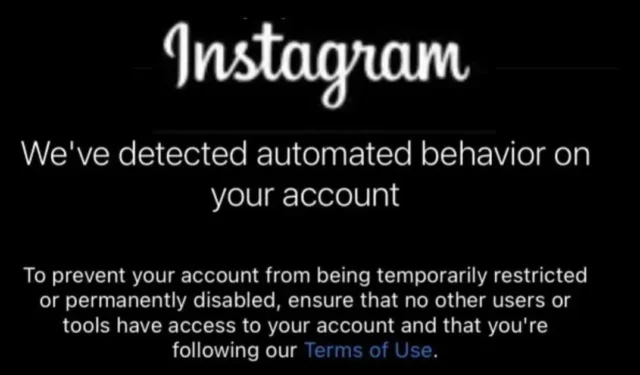
Serwisy społecznościowe & komunikatory internetowe odgrywają kluczową rolę w naszym życiu. Zapewniają nam środki do komunikowania się z innymi, utrzymywania kontaktu z przyjaciółmi i sprawiają, że życie nabiera większego znaczenia.
Jednak tak szybki rozwój mediów społecznościowych ma również pewne wady. Użytkownicy zaczęli używać narzędzi do automatyzacji, aby zwiększyć zaangażowanie w swoje posty & profile. Jeśli chodzi o Instagram, platforma nie pozwala botom ani żadnym narzędziom automatyzacji zwiększać zaangażowania ani liczby obserwujących, a użytkownicy korzystający z takich aplikacji są dość rygorystyczni.
Ostatnio wielu użytkowników Instagrama otrzymało komunikat ostrzegawczy o treści: „Wykryliśmy automatyczne zachowanie na Twoim koncie” podczas logowania. Ten komunikat ostrzegawczy uniemożliwia użytkownikom logowanie się i oznacza po prostu, że konto użytkownika zostało ograniczone lub wyłączone.
Co oznacza „zautomatyzowane zachowanie na Twoim koncie”?
Jeśli widzisz ten komunikat ostrzegawczy, oznacza to po prostu, że Instagram ograniczył lub trwale wyłączył Twoje konto z powodu użycia botów lub narzędzi automatyzacji.
Instagram nie pozwala na korzystanie z jakichkolwiek narzędzi automatyzacji ani nie faworyzuje dostępu osób trzecich do Twojego konta, który narusza jego warunki & warunki.
Korzystanie z narzędzi takich jak automatyczne polubienia, automatyczne śledzenie itp. prowadzi do tymczasowego ograniczenia lub trwałego wyłączenia kont. Musisz więc upewnić się, że żadni inni użytkownicy ani narzędzia nie mają dostępu do Twojego konta i przestrzegasz warunków & warunki Instagrama.
Jak naprawić „podejrzane automatyczne zachowanie” na Instagramie?
Ostrzeżenie „Podejrzewamy automatyczne zachowanie na Twoim koncie” jest bezpośrednio powiązane z narzędziami innych firm, które mają dostęp do Twojego konta. Pierwszą rzeczą, którą musisz się upewnić, jest to, że aplikacje lub usługi innych firm uzyskują dostęp do Twojego konta na Instagramie.
Czasami problemy z błędami & tymczasowe usterki również powodują wyświetlenie komunikatu ostrzegawczego. Dlatego też należy wykluczyć takie problemy. Oto kilka najlepszych rzeczy, które możesz zrobić, aby rozwiązać problem „podejrzenia automatycznego zachowania” na Instagramie.
1) Zaktualizuj aplikację Instagram
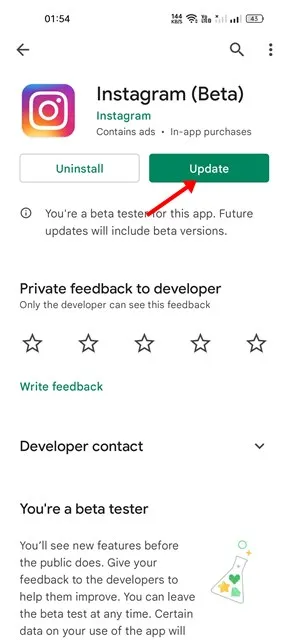
Czasami nieaktualne aplikacje powodują również wyświetlenie komunikatu o błędzie „Podejrzewa się automatyczne zachowanie”. Starsze wersje aplikacji Instagram miały błąd, który powodował takie ostrzeżenia.
Musisz więc udać się do sklepu Google Play lub Apple App Store i zaktualizować swoje konto na Instagramie. Dobrą praktyką w zakresie bezpieczeństwa jest także pozostawienie systemu Android & Aktualne aplikacje na iOS.
Aktualizowanie aplikacji wiąże się z wieloma korzyściami: możesz cieszyć się nowymi funkcjami, wykluczać błędy i & usterki, a aplikacja będzie działać lepiej & stabilność.
2) Usuń dostęp do aplikacji innych firm
Aplikacje innych firm mogą łączyć się z Twoim kontem na Instagramie, aby zapewnić rozszerzone korzyści. Jednak aplikacje innych firm są często główną przyczyną komunikatu ostrzegawczego „Podejrzewane automatyczne zachowanie”.
Jeśli Twoje konto zostanie tymczasowo ograniczone, będziesz mógł odzyskać do niego dostęp. Wykonaj kilka prostych kroków udostępnionych poniżej, aby usunąć dostęp do aplikacji innych firm.
1. Otwórz aplikację Instagram i dotknij swojegozdjęcia profilowego w prawym dolnym rogu.
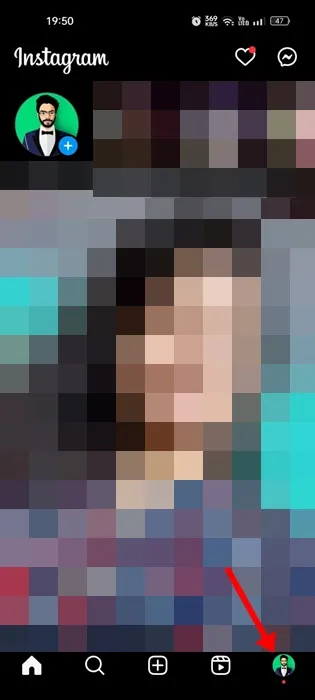
2. Na ekranie profilu kliknij menu hamburgerów w lewym górnym rogu.
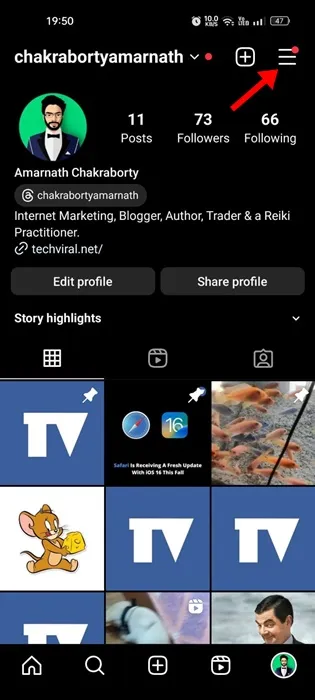
3. Z wyświetlonego menu wybierz Ustawienia i prywatność.
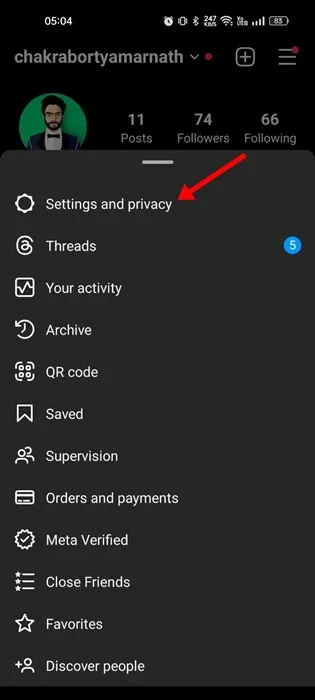
4. W Ustawieniach i prywatności kliknij Zezwolenie na witrynę.
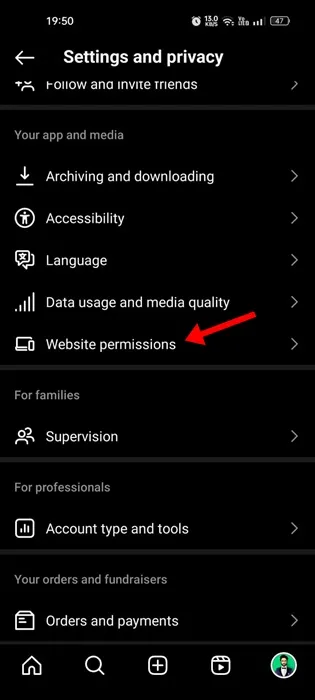
5. Następnie dotknij Aplikacje i strony internetowe.
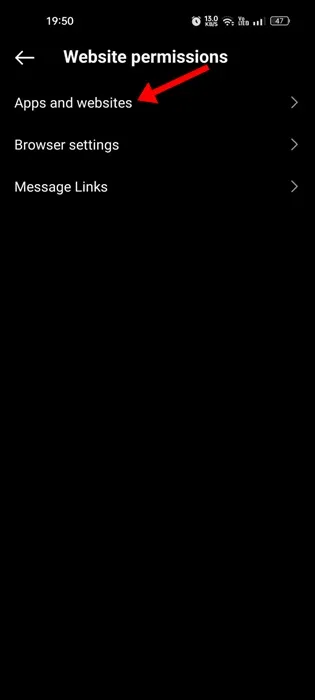
6. W aplikacjach i witrynach usuń i usuń linki z aplikacji innych firm.
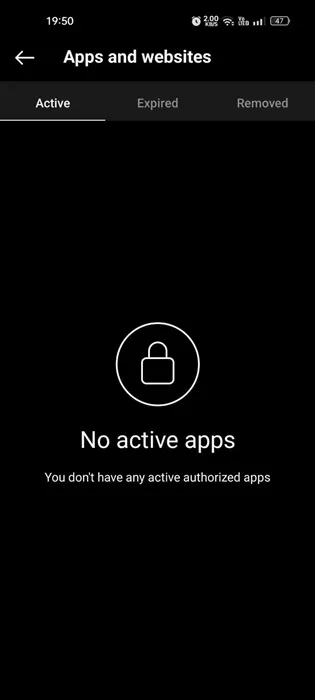
Otóż to! W ten sposób możesz usunąć dostęp aplikacji innych firm do swojego konta na Instagramie.
3) Unikaj fałszywych zaręczyn
Jak wszyscy wiemy, Instagram faworyzuje tych, którzy korzystają z narzędzi do automatyzacji lub botów, aby uzyskać fałszywe zaangażowanie w postach. Kiedy wykryje takie zdarzenia, tymczasowo/trwale ogranicza lub wyłącza konto.
Jeśli więc korzystasz z aplikacji lub usługi innej firmy w celu uzyskania fałszywego zaangażowania na swoim koncie, musisz zaprzestać korzystania z tych usług. Zawsze najlepiej jest zdobywać zaangażowanie w sposób organiczny.
Nawet jeśli nie korzystasz z aplikacji ani usług innych firm w celu zdobycia zaangażowania, przypomnij sobie usługi lub witryny, w których podałeś dane konta na Instagramie. Musisz więc poszukać pierwotnej przyczyny ostrzeżenia & wyeliminować je.
4) Ogranicz swoją aktywność na Instagramie
Jeśli Twoje konto na Instagramie jest już ograniczone, musisz ograniczyć swoją aktywność. Po usunięciu połączonych aplikacji innych firm ze swojego konta na Instagramie musisz również ograniczyć swoje działania.
Musisz na kilka dni ograniczyć swoją aktywność na Instagramie. Przez kilka dni unikaj interakcji z postami, wysyłania próśb o obserwację lub wysyłania bezpośrednich wiadomości.
Dzięki temu Twoje konto będzie miało czas na ostygnięcie i pomoże mu odzyskać siły po skanerze aktywności botów na Instagramie. Dlatego pamiętaj, aby ograniczyć swoją aktywność na Instagramie na kilka dni, jeśli Twoje konto jest już ograniczone lub wyłączone.
5) Wymuś zatrzymanie aplikacji Instagram
Nie jest to odpowiednia poprawka „Podejrzanego automatycznego zachowania” na Instagramie, ale wyeliminuje błędy, które mogą powodować takie ostrzeżenia.
Wielu użytkowników twierdziło, że rozwiązało ostrzeżenie, wymuszając zamknięcie aplikacji Instagram. Wykonaj więc poniższe kroki, aby wymusić zatrzymanie Instagrama.
1. Naciśnij długo ikonę aplikacji Instagram na ekranie głównym i wybierz Informacje o aplikacji.
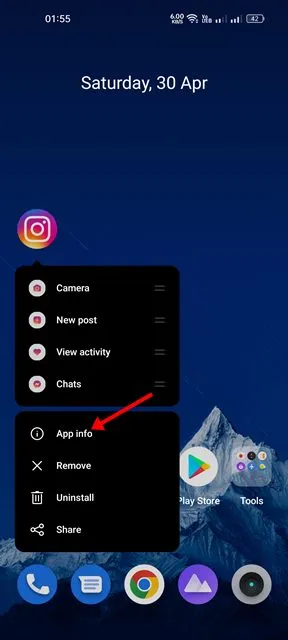
2. Na ekranie Informacje o aplikacji kliknij Wymuś zatrzymanie.
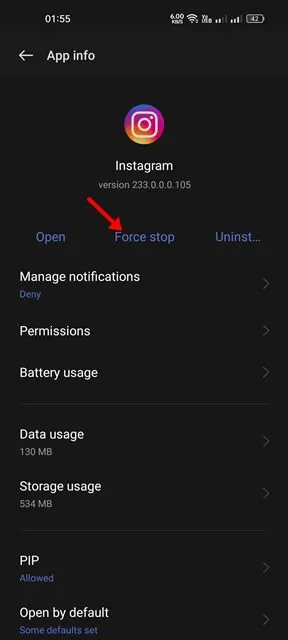
Otóż to! Po zatrzymaniu siły uruchom ponownie konto na Instagramie. Sprawdź, czy ostrzeżenie nadal się pojawia.
6) Zmień hasło do swojego konta na Instagramie
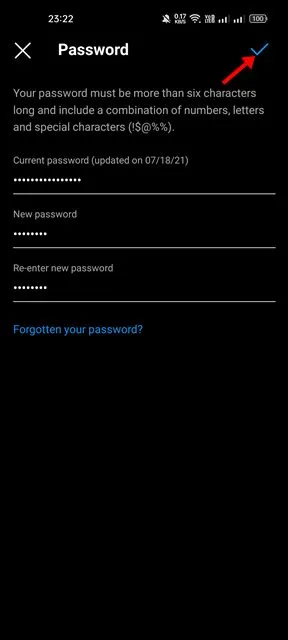
Regularna zmiana haseł do kont internetowych jest dobrą praktyką związaną z bezpieczeństwem i warto wyrobić sobie w niej nawyk.
Istnieje prawdopodobieństwo, że Twoje konto na Instagramie jest zalogowane na innym urządzeniu, którego nie pamiętasz. Podczas takich wydarzeń Instagram uniemożliwia dostęp do Twojego konta lub tymczasowo go ogranicza.
Dlatego zaleca się skorzystanie z naszego przewodnika – Jak usunąć podłączone urządzenia z konta na Instagramie, aby usunąć wszystkie nieautoryzowane urządzenia. Możesz też zmienić hasło do swojego konta na Instagramie.
7) Skontaktuj się z pomocą techniczną Instagrama
Jeśli nadal pojawia się błąd „Zachowanie automatyczne” na Instagramie, najlepszą rzeczą, jaką możesz zrobić, to skontaktować się z zespołem pomocy technicznej Instagrama.
Musisz skontaktować się z zespołem wsparcia i zgłosić problem. Oto, jak możesz skontaktować się z pomocą techniczną Instagrama.
1. Otwórz aplikację Instagram i przejdź do ekranu swojego profilu. Następnie dotknij menu hamburgerów w prawym górnym rogu.
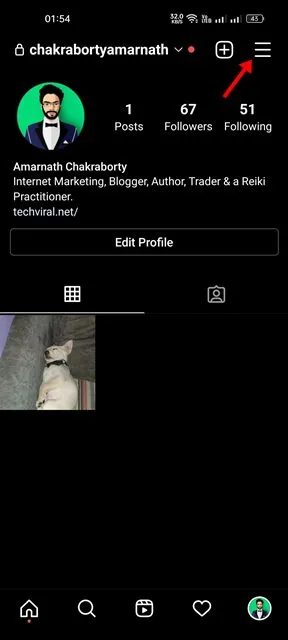
2. Z wyświetlonego menu wybierz Ustawienia i prywatność.
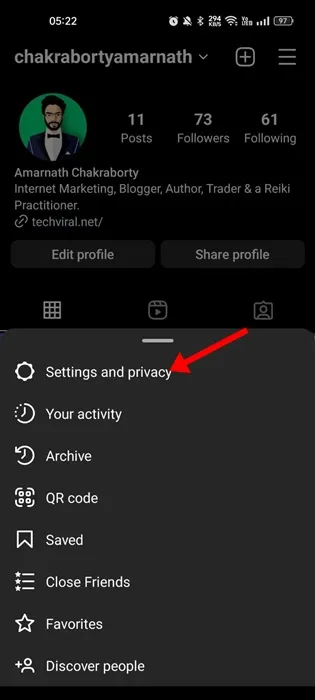
3. W Ustawieniach i Prywatności kliknij Pomoc.
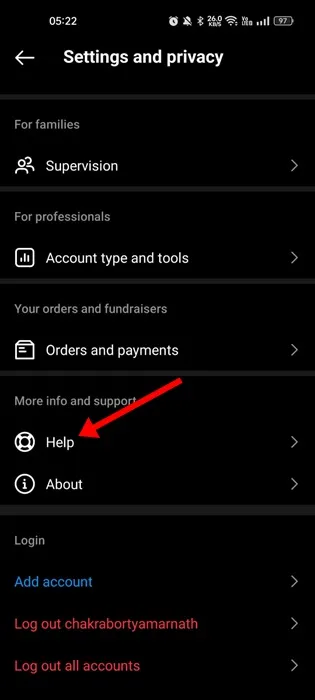
4. Teraz dotknij Zgłoś problem & wybierz Zgłoś problem bez potrząsania.
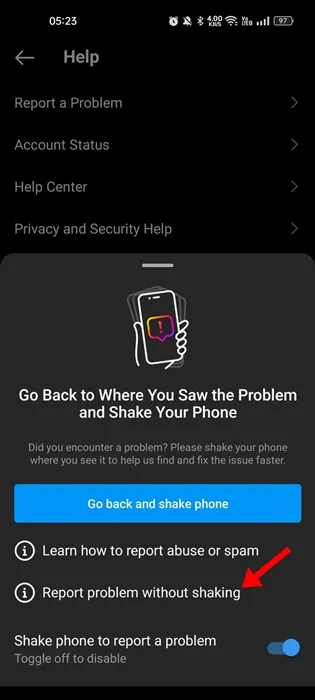
5. Teraz wyjaśnij krótko problem, z którym się borykasz, i naciśnij przycisk Prześlij.
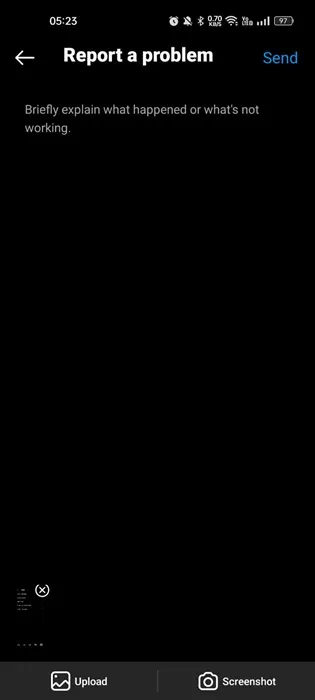
Otóż to! Teraz zespół wsparcia Instagrama przyjrzy się Twojemu problemowi i opracuje odpowiednie rozwiązania. Musisz śledzić swój zarejestrowany adres e-mail.
Dlatego w tym przewodniku dowiesz się, jak naprawić komunikat ostrzegawczy „Zautomatyzowane zachowanie” na Instagramie. Daj nam znać, jeśli potrzebujesz dodatkowej pomocy w tym temacie. Jeśli uznasz ten przewodnik za pomocny, nie zapomnij udostępnić go znajomym.




Dodaj komentarz